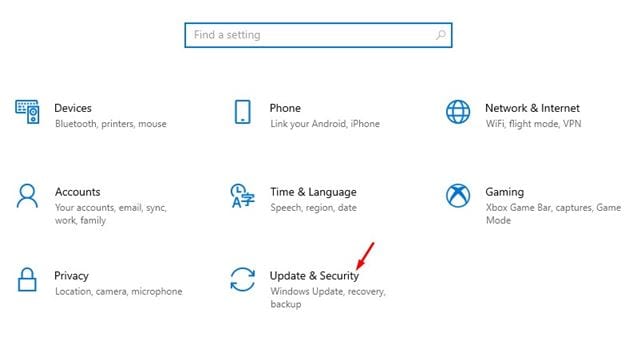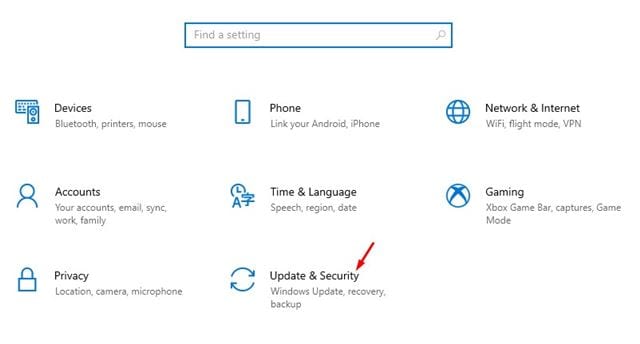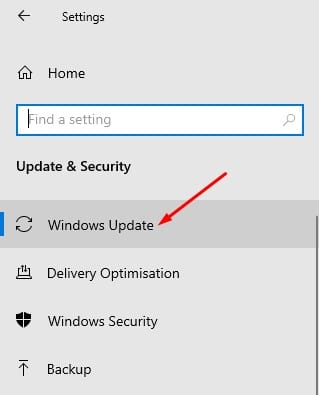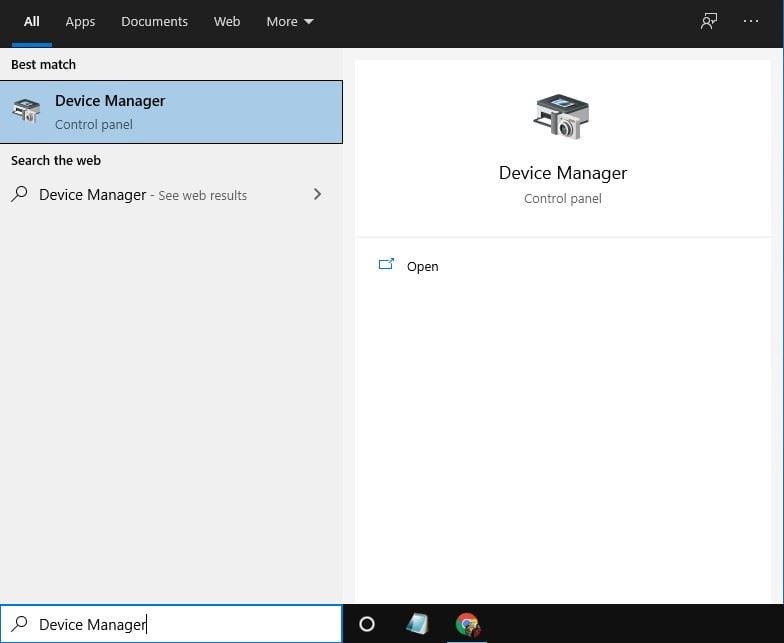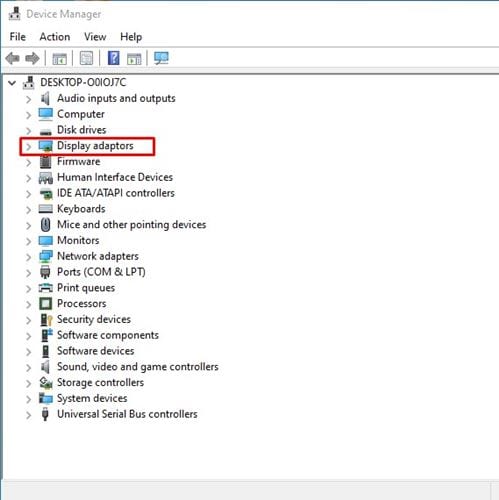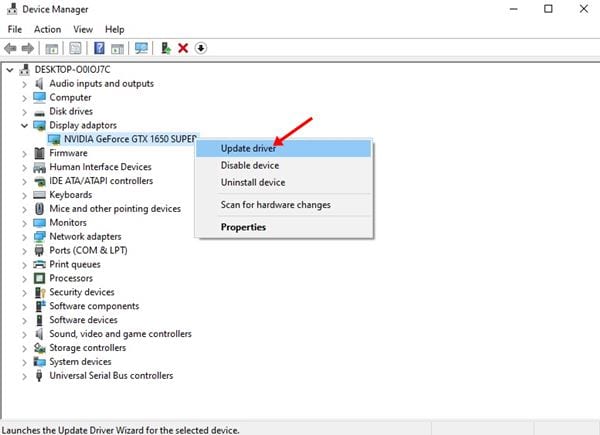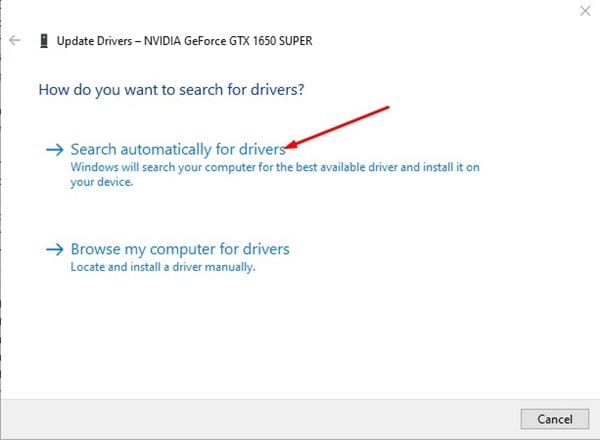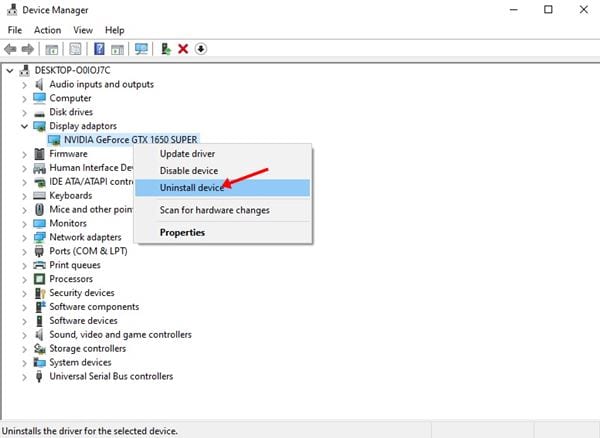Pokud jste náruživý hráč, pak možná víte, jak je důležitý grafický ovladač. Nezáleží na tom, jak výkonnou grafickou kartu máte; Pokud nepoužíváte nejnovější ovladač, určitě budete mít s hrami problémy. Problémy s hraním, jako je zpoždění hry, pokles FPS atd., byly nejčastějšími indikátory zastaralých nebo vadných grafických ovladačů.
Pokud tedy chcete na svém počítači získat nejlepší herní zážitek, musíte aktualizovat ovladač zobrazení ve Windows 10. I když váš počítač nemá vyhrazenou grafickou čipovou sadu, můžete aktualizovat ovladač integrovaného grafického displeje.
Seznam 5 nejlepších způsobů aktualizace ovladače zobrazení
Společnost Microsoft nabízí několik způsobů, jak aktualizovat ovladač displeje v systému Windows 10. Aktualizovat jej můžete prostřednictvím aktualizací systému Windows, stránky Správce zařízení nebo z oficiálního webu výrobce displeje. Tento článek bude sdílet některé z nejlepších způsobů aktualizace ovladače zobrazení v systému Windows 10. Pojďme to zkontrolovat.
1. Použijte službu Windows Update
Dobrá věc na Windows 10 je, že automaticky nainstaluje všechny požadované ovladače do vašeho PC. Nejlepším a nejjednodušším způsobem aktualizace ovladače zobrazení je použití funkce Windows Update. Během aktualizací systému Windows operační systém kontroluje všechny dostupné aktualizace ovladače. Automaticky stáhne a nainstaluje požadovaný ovladač na pozadí. Zde je návod, jak pomocí služby Windows Update aktualizovat ovladač zobrazení v systému Windows 10.
Krok 1. Nejprve klikněte na tlačítko „Start“ a poté na ikonu ozubeného kola“ Nastavení ".
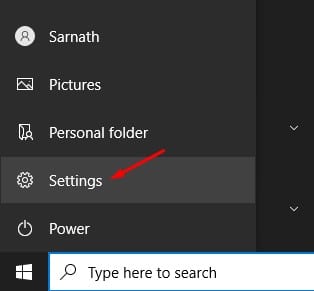
Druhý krok. Na stránce Nastavení klepněte na možnost "Aktualizace a zabezpečení" .
Krok 3. V pravém podokně klikněte na možnost Windows Update .
Krok 4. V pravém podokně klikněte na možnost "Kontrola aktualizací" .
Krok 5. Po dokončení klikněte na odkaz "Zobrazit všechny volitelné aktualizace".
Krok 6. Na další stránce Rozšířit V sekci Aktualizace ovladačů a vyberte Display Driver.
Tohle je! Skončil jsem. Windows 10 nestáhne a nenainstaluje ovladač zobrazení do vašeho počítače.
2. Aktualizujte ovladač ze Správce zařízení
Ovladač zobrazení můžete také aktualizovat ze Správce zařízení v systému Windows 10. Chcete-li to provést, musíte provést některé z jednoduchých kroků uvedených níže.
Krok 1. Nejprve otevřete vyhledávání ve Windows a zadejte "Správce zařízení" .
Krok 2. Otevřete Správce zařízení ze seznamu možností.
Krok 3. Na stránce Správce zařízení rozbalte možnost Adaptéry displeje .
Krok 4. Klepněte pravým tlačítkem myši na monitor a vyberte "Aktualizovat ovladač".
Krok 5. Následující okno vám nabídne dvě možnosti. klikněte na " Automaticky vyhledávat ovladače.
Tohle je! Jsem hotový. Windows 10 nyní vyhledá nejnovější verzi ovladače zobrazení. Pokud nějaké najdete, nainstalují se samy.
3. Odinstalujte ovladač z Windows 10
Tato metoda přinutí Windows 10 nainstalovat nejnovější verzi ovladače zobrazení. Postupujte tedy podle několika jednoduchých kroků uvedených níže.
Krok 1. Nejprve otevřete vyhledávání ve Windows a zadejte "Správce zařízení" .
Krok 2. Otevřete Správce zařízení ze seznamu možností.
Krok 3. Na stránce Správce zařízení rozbalte možnost Adaptéry zobrazení.
Krok 4. Klepněte pravým tlačítkem myši na monitor a vyberte "Odinstalovat zařízení". Tím se zařízení odinstaluje.
Krok 5. Nyní restartujte počítač. Windows 10 během restartu automaticky nainstaluje nejnovější verzi ovladače zařízení.
Tohle je! Jsem hotový. Takto můžete přeinstalovat ovladač zobrazení na počítači se systémem Windows 10.
4. Stáhněte a nainstalujte ovladač zobrazení z webu výrobce
V závislosti na grafické kartě, kterou používáte, můžete navštívit web výrobce a stáhnout nejnovější verzi ovladače zobrazení. Pokud používáte grafiku Nvidia, musíte navštívit web Nvidia. Níže uvádíme oficiální stránky Nvidie a Radeonu.
Po stažení můžete ovladač nainstalovat přímo do počítače spuštěním spustitelného souboru.
5. Použijte Driver Updater
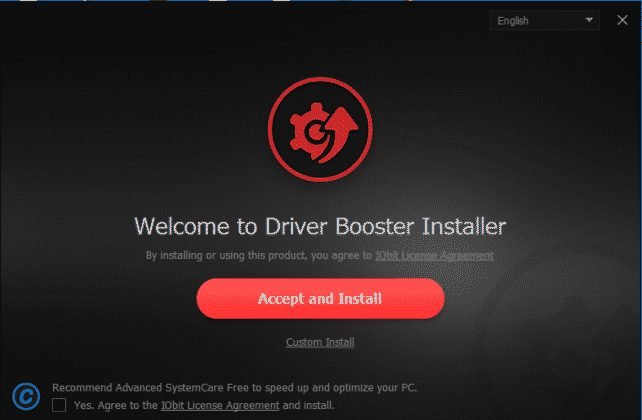 V současné době jsou pro Windows 10 k dispozici stovky softwaru pro aktualizaci ovladačů. K aktualizaci ovladače displeje můžete použít bezplatný software.
V současné době jsou pro Windows 10 k dispozici stovky softwaru pro aktualizaci ovladačů. K aktualizaci ovladače displeje můžete použít bezplatný software.
Po instalaci nástrojů je stačí spustit ve vašem systému. Nástroje pro aktualizaci ovladače automaticky detekují starý ovladač a nainstalují nový.
Toto je pět nejlepších způsobů aktualizace ovladače zobrazení v počítačích se systémem Windows 1. Doufám, že vám tento článek pomohl! Sdílejte prosím také se svými přáteli. Pokud o tom máte nějaké pochybnosti, dejte nám vědět do pole pro komentáře níže.